
عکس گذرنامه ساخته شده خود – هلموت کارگر
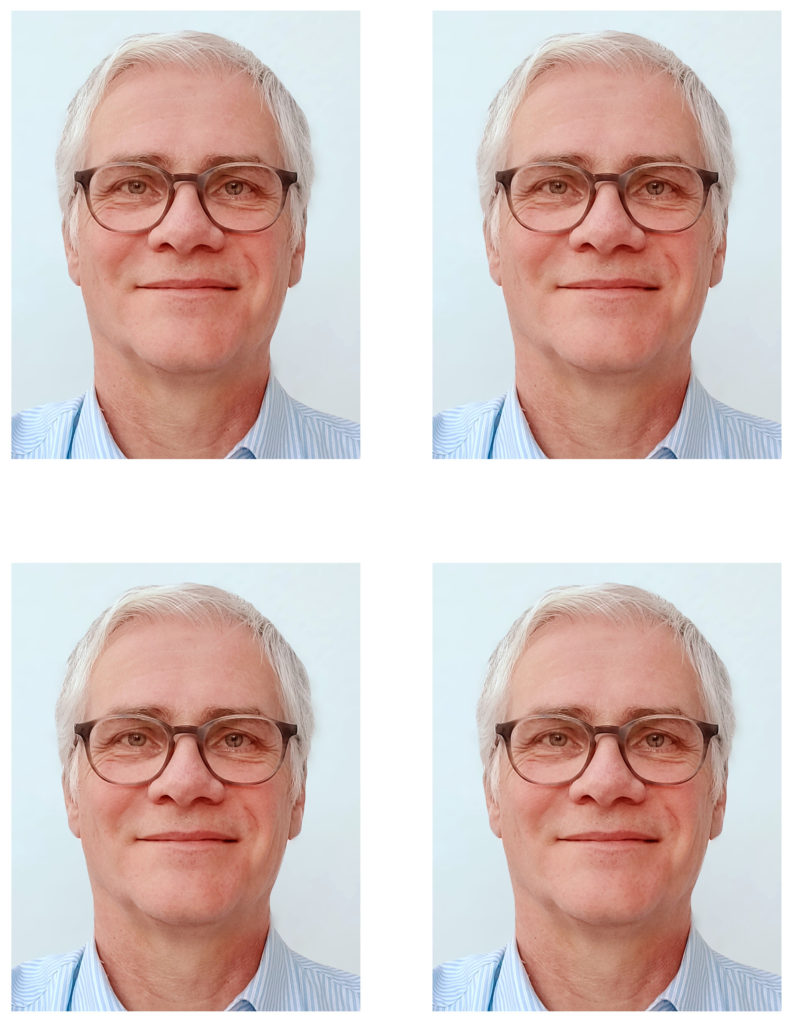
گذرنامه قدیمی یا شناسه شخصی منقضی می شود ، باید درخواست جدید شود ، اما عکاسان به دلیل تاج بسته شده اند. مهم نیست – با این دستورالعمل ها هر کس می تواند عکس شناسنامه بیومتریک خود را ایجاد کند. از تلفن هوشمند برای عکسبرداری استفاده می شود ، از GIMP برای پردازش تصویر استفاده می شود و کسانی که چاپگر عکس اختصاصی ندارند می توانند آن را به داروخانه ارسال کنند به انتخاب خودشان هزینه های یک بلوک چهار تایی فقط چند سنت است و همیشه از یک غرفه عکس یا با یک برنامه عکس گذرنامه در تلفن هوشمند بهتر خواهد بود.
این دقیقاً همان اتفاقی است که برای من در طی بار کرونا: کارت شناسایی کمی قبل از انقضا بود و پس از آنکه عکاسان حرفه ای به دلیل قفل در دسترس نبودند ، ابتدا یک غرفه عکس را امتحان کردم . مزیت: پس زمینه خاکستری خنثی در این دستگاه ها موجود است و دستورالعمل های مربوط به روند کار بد نیستند. نتیجه: با 7 یورو نتیجه در نگاه اول بد نیست. هنگام اندازه گیری با مربع تعیین شده معلوم شد که عکس من مطابق با شرایط لازم برای عکسهای شناسه بیومتریک نبوده است. سر خیلی بزرگ نشان داده شد ، از چانه تا بالای سر بدون مو 39 میلی متر بود ، 32 تا 36 میلی متر مجاز بود. چه کسی می داند ممکن است فاصله صحیحی از دوربین را حفظ نکرده باشم؟
تلاش دوم: استفاده از برنامه عکس پاسپورت در تلفن هوشمند . این برنامه ها عکاسی و پردازش تصویر را در یک برنامه ترکیب می کنند و یک بلوک عکس 4 یا 6 آماده برای چاپ ایجاد می کنند. من در اینجا هیچ برنامه ای را با نام ذکر نمی کنم و نمی خواهم تست مقایسه را شروع کنم. برنامه من در کنار تبلیغات آزار دهنده بود ، که برای یک برنامه رایگان اشکالی ندارد ، استفاده از آن کمی خشن است ، به عنوان مثال هنگام تبدیل چهره به حالت عمودی. این الزامات برآورده شد ، تنها وضوح یک تصویر تنها با 420 5 540 پیکسل بسیار کم بود به طوری که پله های پیکسل از قبل در لبه عینک قابل تشخیص بودند. شرایط مناسبی برای تصاویر خوب کاغذی نیست. بنابراین از شر برنامه خلاص شوید و بهتر آن را خودتان انجام دهید.
شرایط لازم برای عکس های شناسنامه بیومتریک
با وجود یک Cheeeeeese دوستانه در دوربین ، متأسفانه در زمان عکس های شناسنامه بیومتریک دیگر کافی نیست. الزامات مربوط به تصاویر برای اسناد شناسایی آلمان گسترده و سختگیرانه است. صورت باید از جلو گرفته شود و دیگر در زاویه قرار نگیرد ، همانطور که مردم دوست داشتند این کار را انجام دهند ، و یک خنده دلچسب نیز مطلوب نیست. من در اینجا به تمام الزامات نمی پردازم ، اما در ادامه مقاله به بسیاری از آنها خواهم پرداخت. اما من قطعاً مطالعه هیئت نمونه عکس رسمی را برای اسناد شخصی در وب سایت وزارت داخله فدرال توصیه می کنم.
چه موردی لازم است؟
یک تلفن هوشمند برای گرفتن عکس – البته یک دوربین دیجیتال ، خنثی یکی ، همان زمینه ، یک کامپیوتر با برنامه پردازش تصویر را انجام می دهد (در این کتابچه راهنما از GIMP رایگان) و یک گزینه چاپ استفاده می کنم. این یا چاپگر عکس خود شما است یا سرویس عکس داروخانه در گوشه.
در هفت قدم به عکس شناسنامه بیومتریک خود بروید
- با تلفن هوشمند یک عکس سلفی بگیرید
- انتقال عکس عکس به رایانه
- تراز و زیباسازی عکس
- قرار دادن چهره در قاب مورد نیاز
- ایجاد یک بلوک از چهار عکس
- ارسال عکس به سرویس عکس
- انتخاب عکس در داروخانه
مرحله 1: با تلفن هوشمند خود سلفی بگیرید
دوربین
دوربین دیجیتال برای عکس گذرنامه نیازی به دوربین نیست ، یک گوشی هوشمند مدرن همه این کارها را انجام می دهد ] و این مزیت را دارد که هنگام گرفتن عکس در حالت سلفی هستیم و به هیچ کمکی نیاز نداریم. در برنامه عکس من توصیه می کنم بالاترین سطح وضوح را انتخاب کنید ، صرف نظر از اینکه قالب 4: 3 ، 16: 9 یا هر قالب دیگری باشد. دوربین سلفی موجود در تلفن هوشمند من با وضوح 3456 4 4608 پیکسل ارائه می شود ، اما نیمی از آن پشتیبانی می کند.
پس زمینه و نورپردازی

شما نباید باور کنید آن ، اما این آسان نیست. یک پس زمینه یکنواخت و بدون ساختار به رنگ سفید یا خاکستری توصیه می شود. من در آپارتمانم فقط کاغذ دیواری سفید با طرح چوب دارم. اگر می خواهید آن را فوق العاده زیبا کنید ، می توانید مقوایی خاکستری با فرمت A3 یا بهتر A2 دریافت کنید ، اما یک دیوار سفید نیز همین کار را خواهد کرد.
من نمی توانم نور خورشید را در خارج از من توصیه کنم ، این یک طرف را روشن می کند و منجر به سایه های روی دیوار و بازتاب عینک. داشتن هوای ابری و مه آلود بهتر است که منجر به روشنایی پراکنده می شود. اگر می خواهید با نور مصنوعی کار کنید ، باید غیر مستقیم روشن کنید و از چندین لامپ استفاده کنید. صورت باید در نیمه راه به طور مساوی روشن شود.
هنگام عکسبرداری ، به فرم عمودی
- و سر در وسط توجه کنید.
- نه به nah ran ، باید دیوارهای سفید زیادی از هر طرف در تصویر وجود داشته باشد تا جایی برای پردازش پس زمینه داشته باشیم. هر دو شانه را بردارید و نیمی از قفسه سینه را بگیرید.
- با استفاده از خرده چوب ، بهتر است فاصله بیشتری از دیوار داشته باشید. سپس ساختار كوچكتر و یا حتی تار می شود.
- بدن نباید روی زمینه سایه بیندازد و پس زمینه باید به طور مساوی روشن شود .
- نمای جلو ، سر راست ، به دوربین نگاه کنید.
- با استفاده کنندگان عینک: مردمک هایی که در وسط لنزها دیده می شوند ، کاملاً از بازتاب در عینک ها جلوگیری می کنند .
- بسیار دوستانه به نظر برسید ، اما نخندید یا پوزخند بزنید .
مرحله 2: انتقال عکس به رایانه شخصی
تصویر در رایانه پردازش می شود ، بنابراین تصویر باید به آنجا منتقل شود. همه این کار را به صورت عادت از طریق بلوتوث ، از طریق کابل USB ، از طریق WLAN یا در صورت لزوم از طریق ایمیل انجام می دهند. فقط بهتر از طریق WhatsApp یا پیام های دیگر ، آنها اغلب وضوح تصویر را هنگام انتقال کاهش می دهند و ما نمی توانیم از آن استفاده کنیم.
مرحله 3: عکس را تراز کرده و زیبا کنید
این مربوط به برش عکس نیست ، بلکه در مورد چرخش ، روشنایی و کنتراست . برای این منظور ما روی رایانه شخصی با پردازش تصویر برنامه دستکاری تصویر GNU (GIMP) کار می کنیم که برای MacOS ، Linux و Windows در دسترس است و می تواند به صورت رایگان بارگیری شود. البته می توانید از فتوشاپ یا ابزارهای قدرتمند مشابه نیز استفاده کنید ، اما در این راهنما از GIMP 2.10 استفاده خواهم کرد. بنابراین تصویری را که به تازگی از GIMP گرفته ایم باز می کنیم.
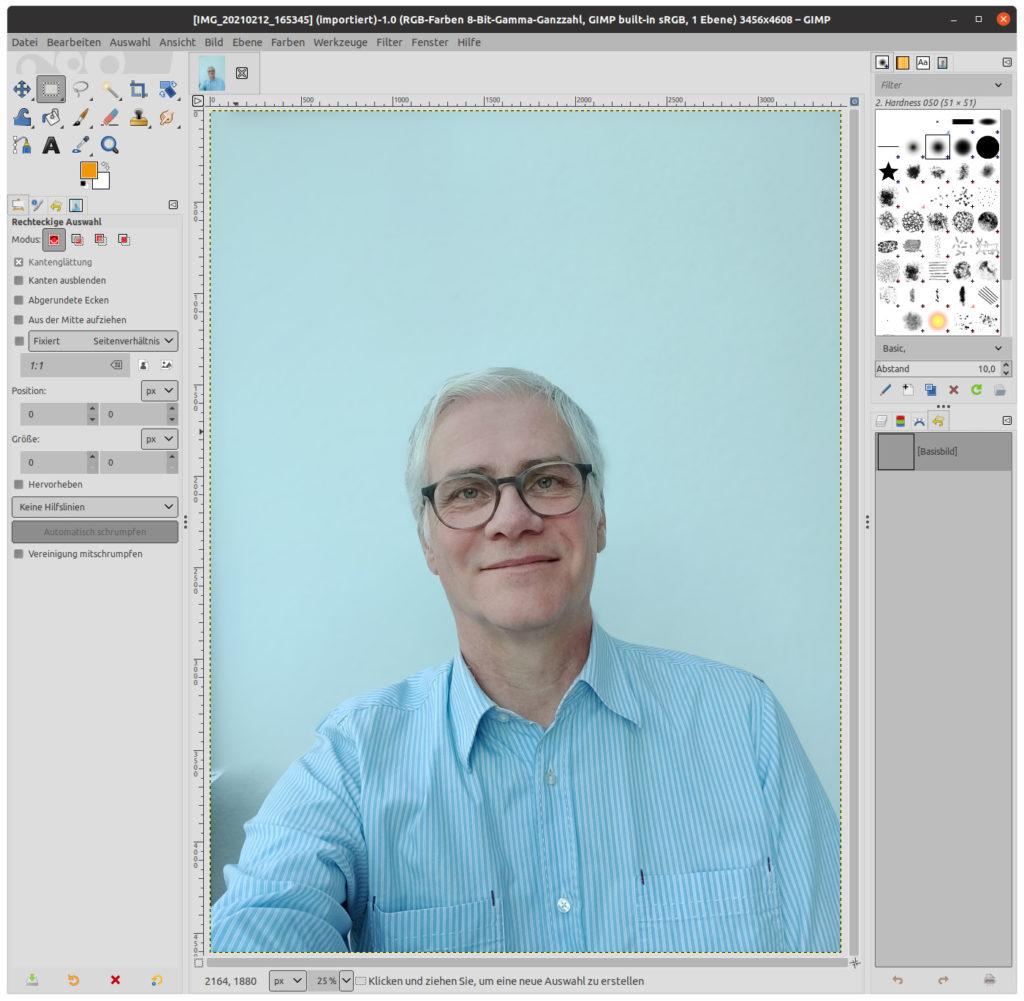
چرخش تصویر
هرکسی که قبلاً هنگام گرفتن عکس از اینکه بدن ، سر و دوربین در یک راستا قرار دارند مراقبت کرده است ، دیگر کاری برای انجام دادن ندارد اینجا انجام دهید در غیر این صورت ، در این مرحله سعی می کنیم کل تصویر را بچرخانیم تا عمودی باشد و چشم ها در یک ارتفاع باشند. برای این امر می تواند مفید باشد که یک خط کمکی افقی از طریق چشم و یک خط عمودی در نوک بینی برای جهت گیری قرار دهید. خطوط کمکی را می توان با ماوس از نوار بعد بالا و چپ به تصویر کشید یا از طریق تصویر – خطوط کمکی – خط کمکی جدید (به درصد) percent – OK . سپس می توان آن را با ماوس قرار داد. سپس با استفاده از ابزار Rotate تصویر را به حالت عمودی مستقیم قرار می دهیم. اگر همه چیز متناسب نباشد مشکلی نیست – چهره ها کاملاً متقارن نیستند.
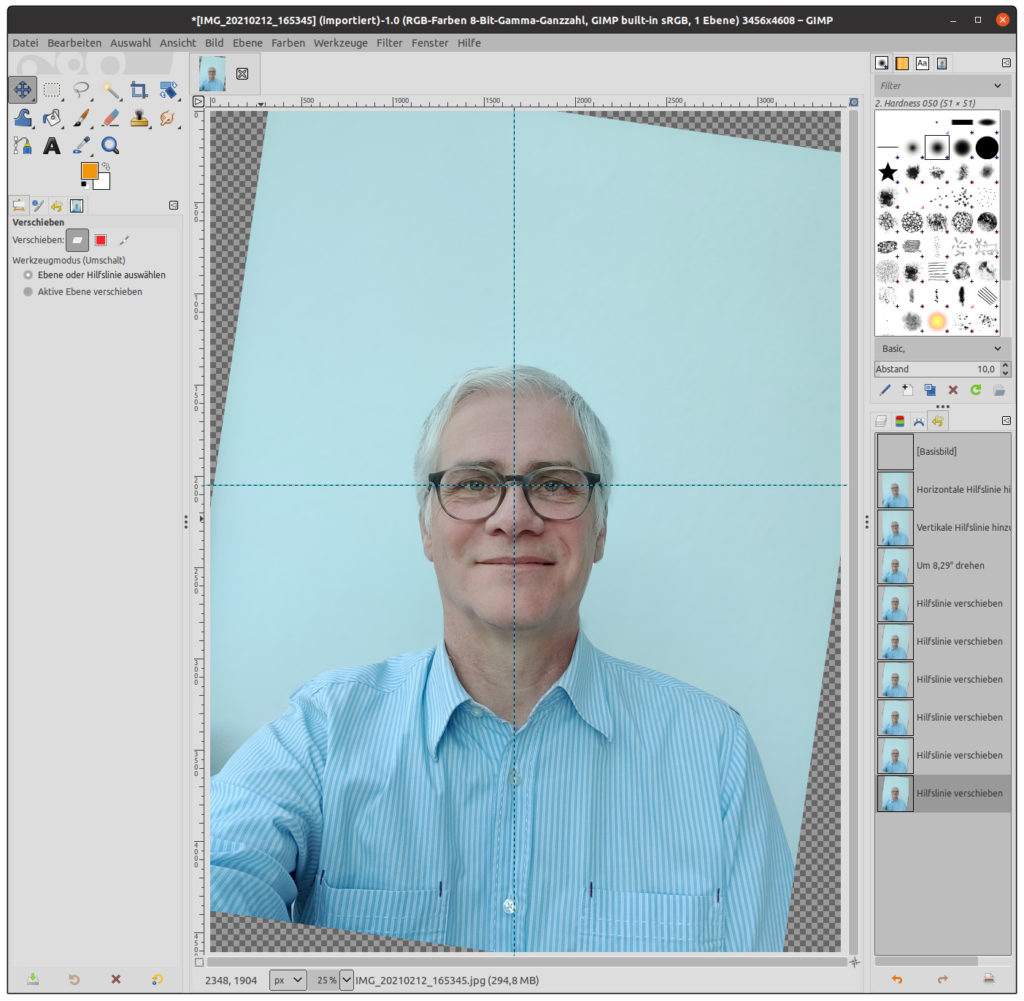
روشنایی و کنتراست
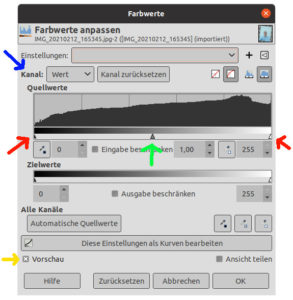
ما می توانیم هر دو را با استفاده از مقادیر رنگ اصلاح کنیم … مثلث های کوچک زیر هیستوگرام در مقادیر منبع مورد توجه هستند. اگر مثلث چپ را کمی به راست و راست (دو فلش قرمز) کمی به چپ بکشیم ، کنتراست را افزایش می دهیم. این تصویر غنی تر به نظر می رسد ، گویی که یک حجاب خاکستری را برداشته اید. اگر مثلث وسط (فلش سبز) را حرکت دهیم ، روشنایی تغییر می کند . اگر از مقدار به یک رنگ مربوط به Channel (فلش آبی) تغییر دهیم و سپس مثلث وسط را حرکت دهیم ، اصلاحات رنگ نیز می تواند در اینجا انجام شود. با Reset می توانیم همه تنظیمات را در هر زمان واگرد کنیم و با علامت گذاری در Preview (فلش زرد) می توانید به طور موقت بین تصویر فعلی و تصویر اصلی جابجا شوید. من تنظیمات را با دقت انجام می دهم ، اغلب اغلب بیشتر است و نباید غیر طبیعی به نظر برسد. OK سپس روند را خاتمه می دهد و تنظیمات را انجام می دهد.
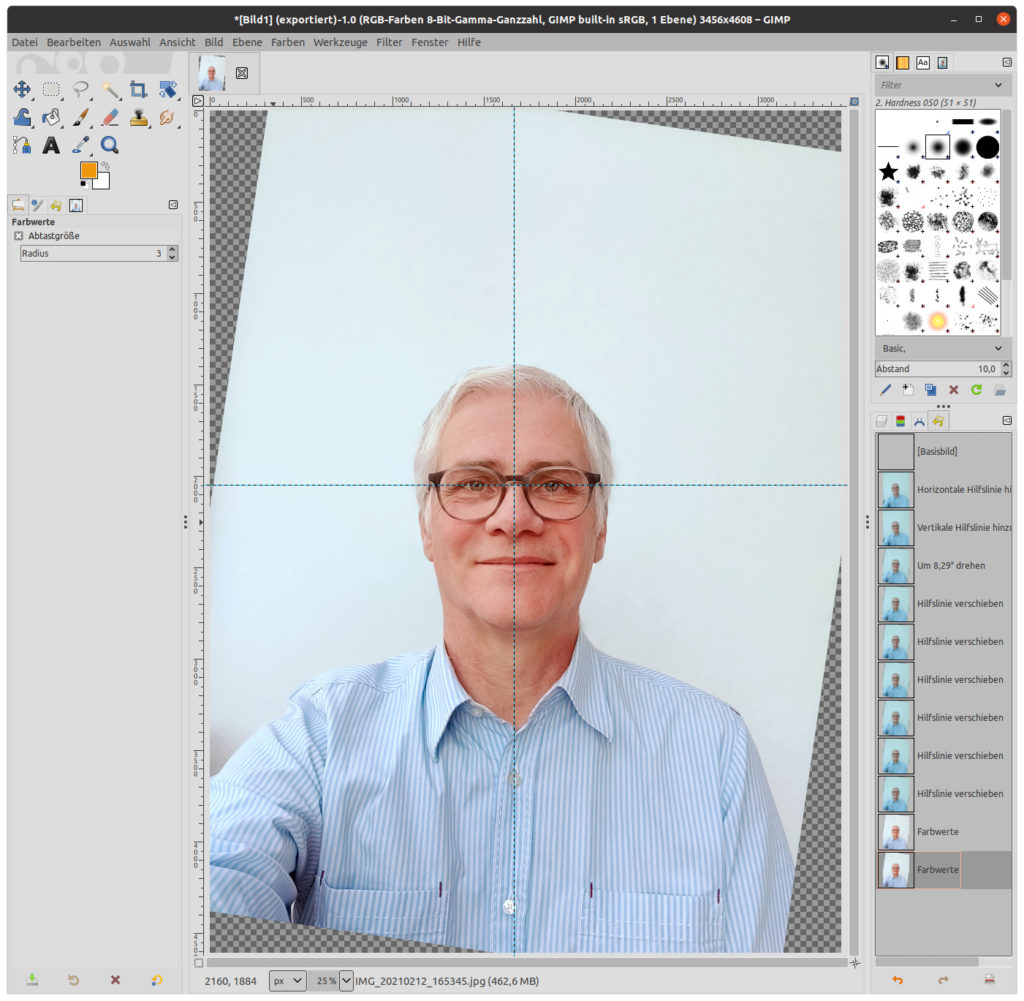
برای انجام این مرحله ما تصویر را از طریق ذخیره می كنیم – به عنوان مثال Bild1.png به… صادر کنید. قالب PNG نسبت به JPG معمول ترجیح داده می شود زیرا فاقد ضرر است و به دلیل حجم کم پرونده نیستیم. ما پنجره کنونی را در GIMP با File – Close view و بسته کردن تغییرات می بندیم. آنچه که هنوز به آن نیاز خواهیم داشت ، ما آن را به صورت PNG صادر کرده ایم.
مرحله 4: چهره را وارد قاب مورد نیاز کنید
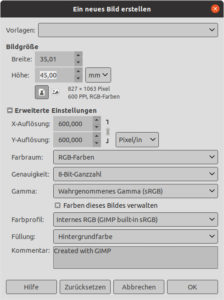
اکنون وظیفه این است که تصویر را به اندازه مناسب و صورت را به درستی به موقعیت برای این کار ، ابتدا با استفاده از File – New … یک قاب خالی برای تصویر مورد نظر ایجاد می کنیم و ابتدا وضوح X و Y را در 600 پیکسل / در در پنجره گفتگو تنظیم می کنیم باز می شود سپس واحد را برای اندازه تصویر از px به میلی متر تغییر داده و 35 mm را برای عرض و 45 mm را برای وارد کرده و کلیک کنید خوب اکنون یک صفحه خالی داریم که تنظیمات آن انجام شده است. اکنون با استفاده از چند خط کمکی به این مورد اضافه می کنیم – خطوط کمکی – خط کمکی جدید (به درصد) … خطوط کمکی زیر برای قرارگیری صحیح صورت لازم است در تصویر:
- افقی 30٪ ،
- افقی 50٪ ،
- عمودی 45٪ و
- عمودی 55٪.
سپس بیضی دیگر ایجاد می كنیم ، كه بعداً استفاده شود برای اندازه سر باید بایستد. برای این کار ، روی ابزار – ابزار انتخاب – انتخاب بیضوی کلیک کنید و بیضی از هر اندازه را با ماوس بکشید. در سمت چپ در زیر تنظیمات ابزار اکنون می توانیم اندازه بیضی را مشخص کنیم ، یعنی 24 میلی متر در 34 میلی متر . قبل از انجام این کار ، ابتدا از px به میلی متر به اندازه دیگر تغییر دهید. ما می توانیم بیضی را با ماوس به گونه ای حرکت دهیم که مرکز آن به صورت افقی باشد ، بدون در نظر گرفتن موقعیت ارتفاع.
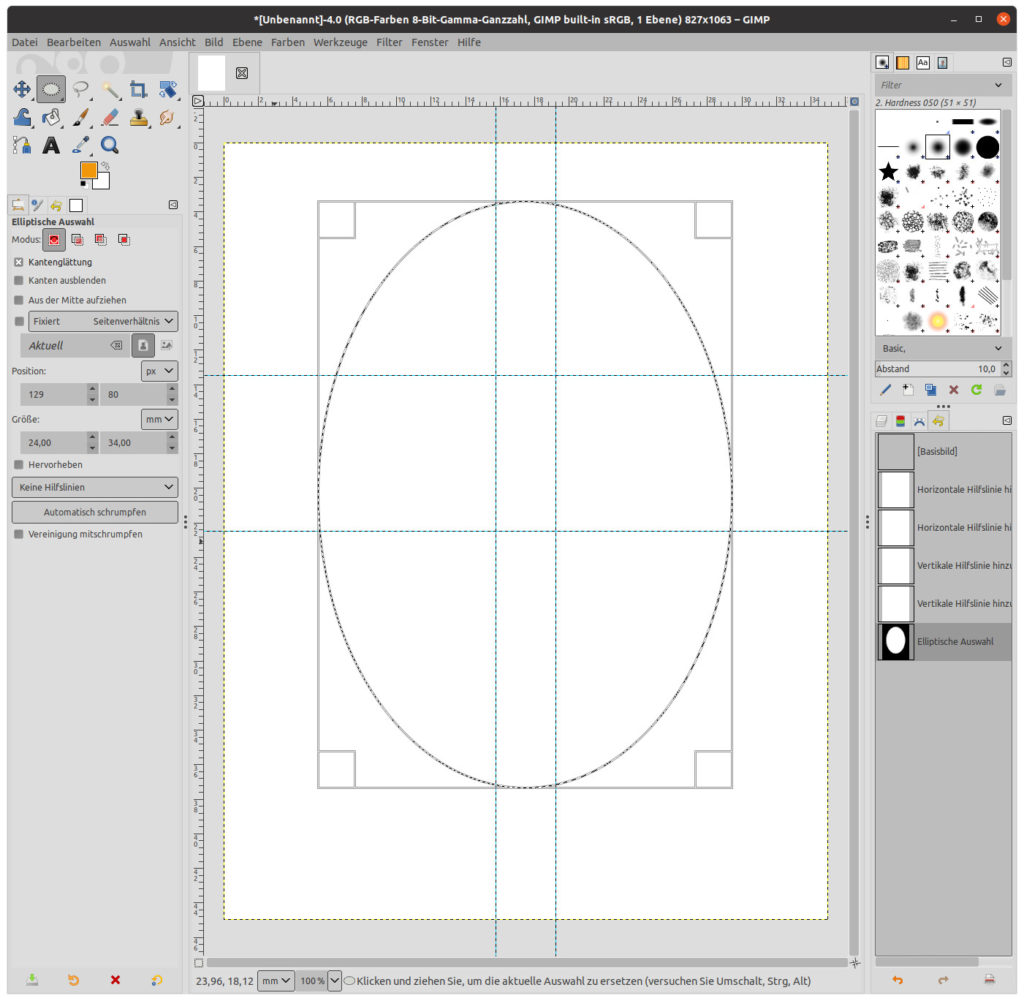
قاب تا اینجا آماده شده است که می توانیم تصویر خود را وارد کنیم می تواند. این اتفاق می افتد با پرونده File – Open as لایه… ما Bild1.png خود را انتخاب می کنیم ، سپس در پشت خطوط کمکی نمایش داده می شود. با این حال ، اندازه تصویر درست نیست – بستگی به وضوح دوربین گوشی هوشمند دارد. ما می توانیم اندازه تصویر را با هواپیما در مقیاس صفحه تغییر دهیم… اندازه تصویر فعلی در اینجا نمایش داده می شود و می توانیم عرض جدیدی وارد کنیم ، به موجب آن طول متناسب می شود. حالا وقت آن است که کمی آزمایش کنید. ما تصویر را به بیضی منتقل می کنیم تا چانه با لبه پایین تر شود . اکنون لبه بالایی بیضی باید انتهای بالای سر را نشان دهد اما بدون مدل مو. در صورت لزوم ، باید تنظیمات اندازه را چندین بار تکرار کنیم تا زمانی که صورت در بیضی قرار گیرد. فقط در این صورت است که تصویر را به گونه ای حرکت می دهیم که نوک بینی بین دو خط کمکی عمودی و چشم بین دو خط افقی باشد .
احتمالاً بیضی دیگر نیست در اطراف آن صورت قرار می گیرد ، اما مهم نیست. با این حال ، اگر می خواهید آن را برای بازرسی نهایی پیگیری کنید ، می توانید از تنظیمات ابزار به shift tool از انتخاب به سطح تغییر دهید و از ماوس را برای حرکت دادن بیضی و دیگر آن تصویر انتخاب کنید.
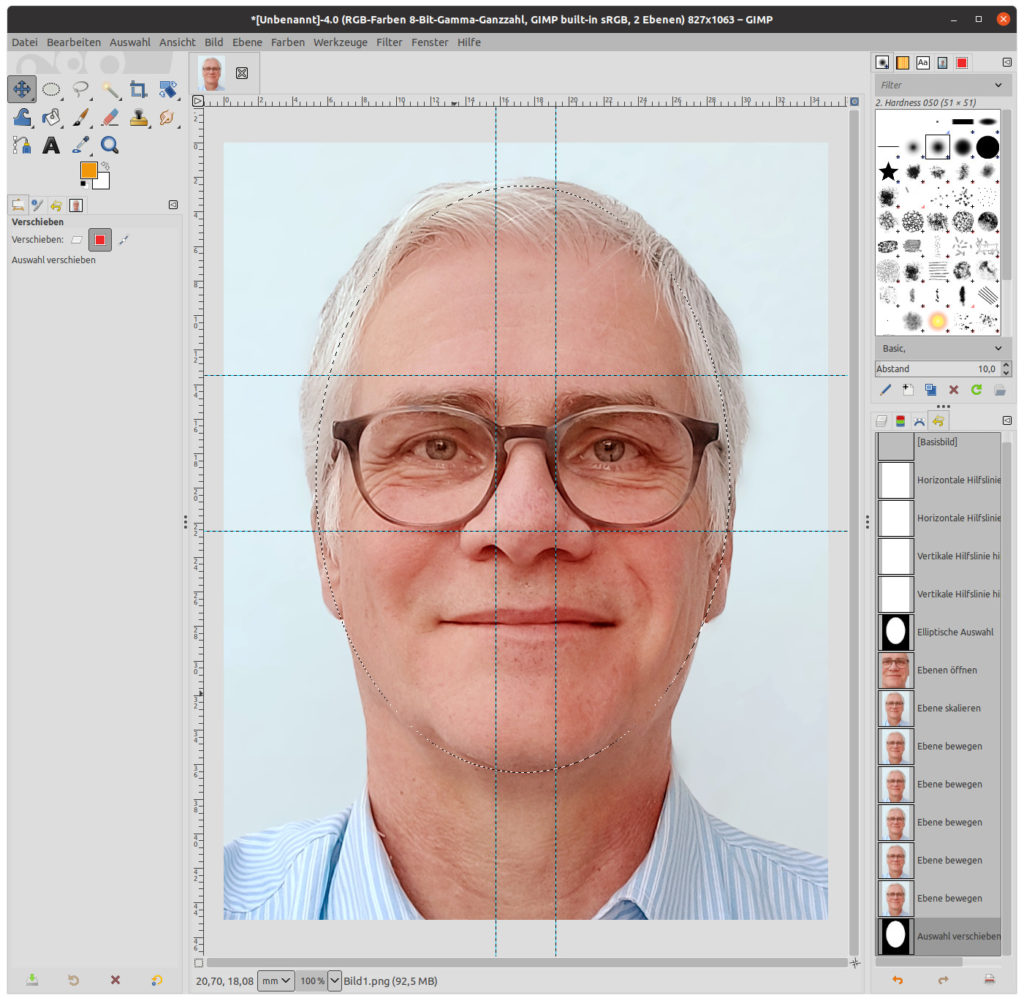
در پایان این مرحله ما نتیجه را به عنوان Bild2.png صادر می کنیم و نمای فعلی را می بندیم. . اگر می خواهید یک تصویر واحد در قالب 35×45 mm چاپ کنید ، در این مرحله کار شما به پایان رسیده است.
مرحله 5: یک بلوک از چهار عکس ایجاد کنید
اکنون ما یک بلوک معمولی از چهار کارت شناسایی تولید می کنیم ] ، درست همانطور که از غرفه عکس می دانید. این مزیت این است که ما از آزمایشگاه عکس چهار عکس پاسپورت به قیمت یک چاپ عکس دریافت خواهیم کرد.
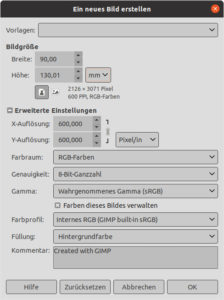
در GIMP ما دوباره با یک عکس جدید شروع می کنیم ، یعنی با پرونده – جدید … این همچنین از وضوح 600 پیکسل در در هر دو جهت برخوردار است ، اما این بار اندازه عرض 90 میلی متر و 130 میلی متر قد بنابراین فرمت عکس کلاسیک 9×13. برای قرار دادن 4 تصویر ما از خطوط کمکی استفاده می کنیم ، یعنی:
- 46٪ افقی ،
- 54٪ افقی ، 46٪
- 46٪ عمودی و 54٪ عمودی
این چیزی بیش از 8٪ فاصله در اطراف مرکز نیست. سپس می توانیم اولین پرونده از چهار تصویر را با File – به صورت لایه باز insert وارد کنیم و Bild2.png را انتخاب می کنیم ، سپس در مرکز نمایش داده می شود. ماوس را با ماوس به سمت چپ بالا منتقل کرده و را به خطوط کمکی می بندیم. اطمینان حاصل کنید که تنظیمات ابزار تغییر دوباره در سطح قرار گرفته باشند ، اگر قبلاً این مورد را به Selection تغییر داده بودیم.
اکنون در حال کپی برداری از اولین تصویر را در کلیپ بورد با ویرایش ویرایش کنید – را کپی کرده و دوباره با ویرایش – جایگذاری دوباره جای گذاری کنید. تصویر دوم بالای تصویر اول است و می توانیم آن را مستقیماً با ماوس به سمت راست حرکت داده و به خطوط راهنما برسانیم. ما فرایند درج را دو بار دیگر تکرار می کنیم تا دو موقعیت پایین را پر کنیم. و بلوک چهار آماده است ، که ما آن را دوباره از طریق File ذخیره می کنیم – صادرات به… به عنوان Bild3 ، png . GIMP اکنون می تواند به پایان برسد ، عکس گذرنامه آماده چاپ یا انتقال به آزمایشگاه عکس است.
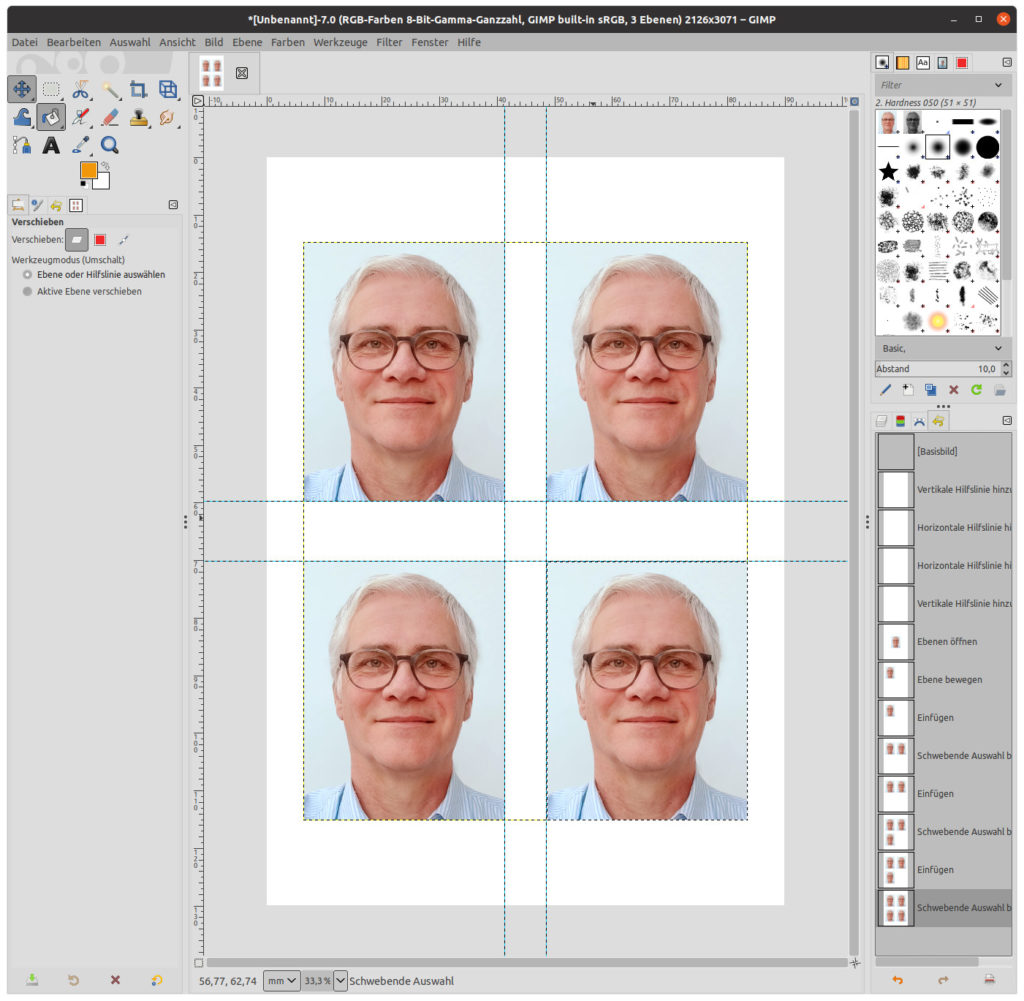
اتفاقاً: یکی چهار بلوک عکس یک عکس 9 × 13 معمول است ، اما البته تنها نوع نیست. همین مورد برای یک بلوک 6 در 10 × 15 یا یک بلوک 16 در 15 × 20 است.
مرحله 6: ارسال عکس به سرویس عکس
اگر چاپگر عکس خود را دارید ، کافی است بلوک چهار گزینه ارزان (استفاده ارزان) استفاده از خدمات اعتماد داروخانه است. Bild3.png را در وب سایت سرویس عکس بارگذاری کنید و چاپ 9 × 13 را سفارش دهید.
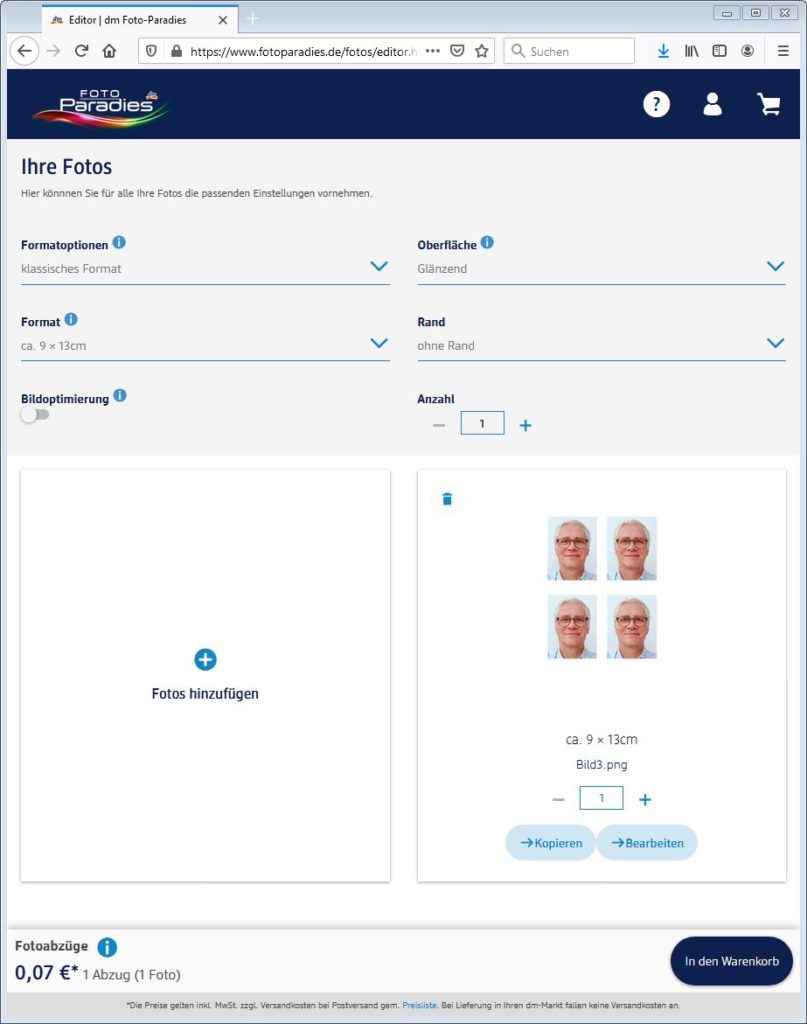
نمونه تصویر صفحه بارگذاری را نشان می دهد از DM photo paradise (مانند سایر داروخانه ها به نظر می رسد) با تنظیماتی که باید انجام شود ( قالب کلاسیک و 9 × 13 ). من می توانم بهینه سازی تصویر را در اینجا خاموش کنم ، ما قبلاً این کار را با دست انجام داده ایم. سپس برخی از داده های مشتری و شعبه مورد نظر برای برداشت درخواست می شود.
مرحله 7: انتخاب عکس در داروخانه
ارسال عکس با هزینه اضافی در دسترس است ، اما می خواهید برای حمل و نقل تقریباً دو یورو بپردازید. تصویری که هزینه آن 7 سنت است؟
چاپ استاندارد عکس (نه روش سریعتر گران قیمت) چند روز طول می کشد ، سپس یک ایمیل وجود دارد که تصویر آماده است . با چاپ الکترونیکی به عنوان برگه تحویل می توانیم از شماره سفارش برای یافتن کیف عکس عکس خود استفاده کنیم و هزینه عکس را به صورت نقدی در صندوق پول پرداخت کنیم. .
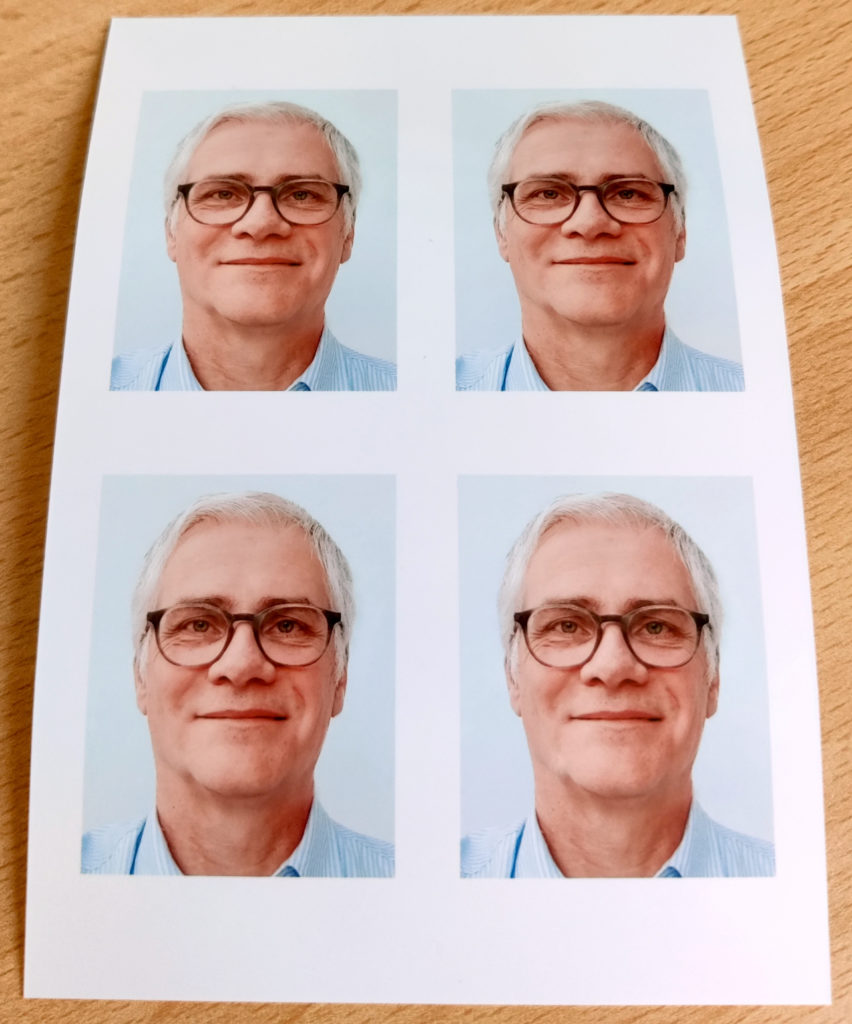
نتیجه گیری: اگر می خواهید عکاس را نجات دهید و به غرفه عکس اعتماد نکنید ، می توانید گذرنامه خود را بردارید با تلفن هوشمند و GIMP خودتان عکس بگیرید و در هزینه های زیادی صرفه جویی کنید. به هر حال: یادگیری GIMP همچنین بسیاری از امکانات را برای ویرایش عکس های تعطیلات فراهم می کند. GIMP بصورت رایگان است و مطمئناً می تواند شمع Fotoshop را در دامنه خدمات خود نگه دارد.



